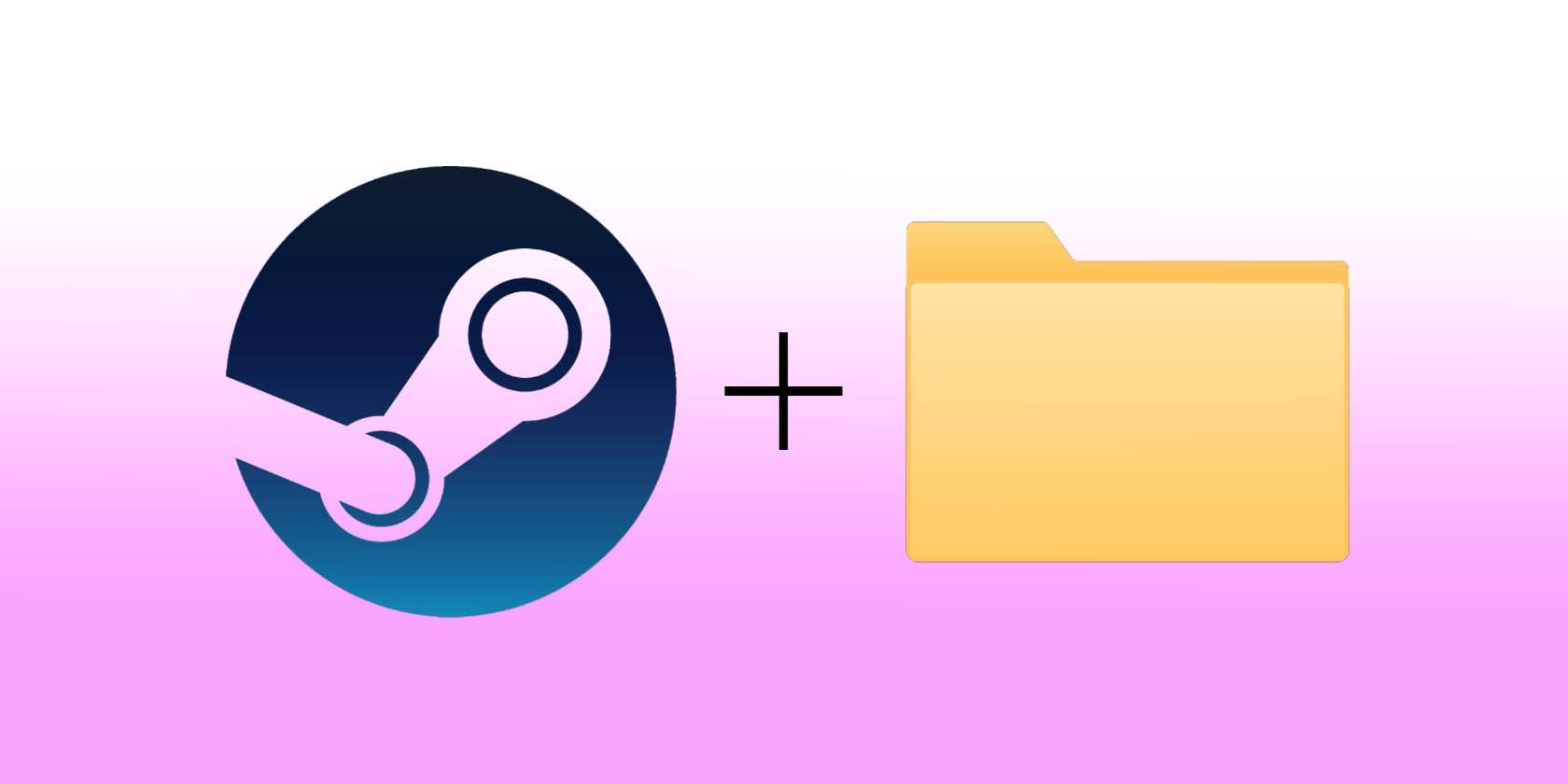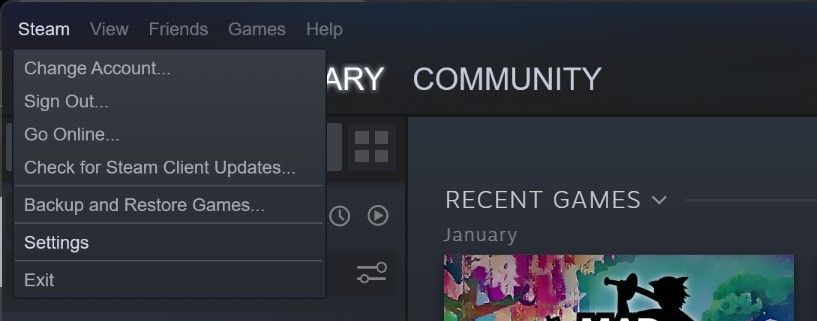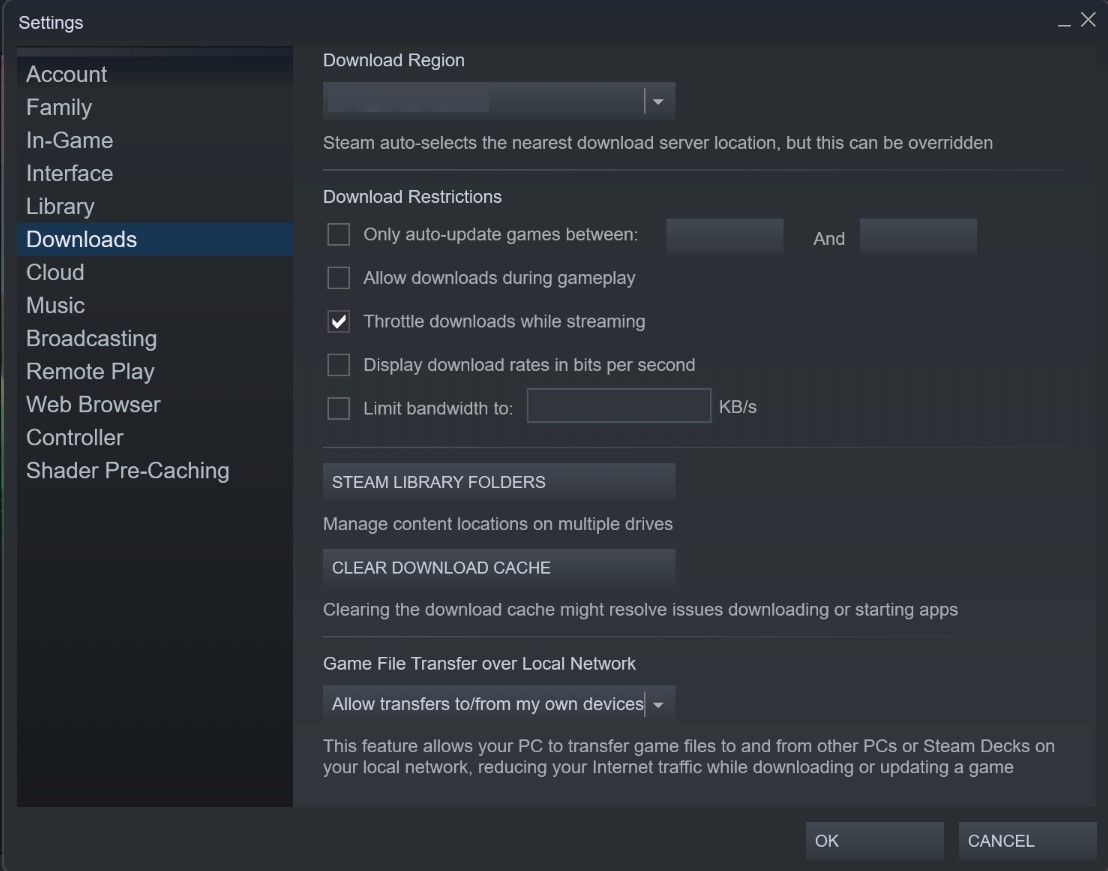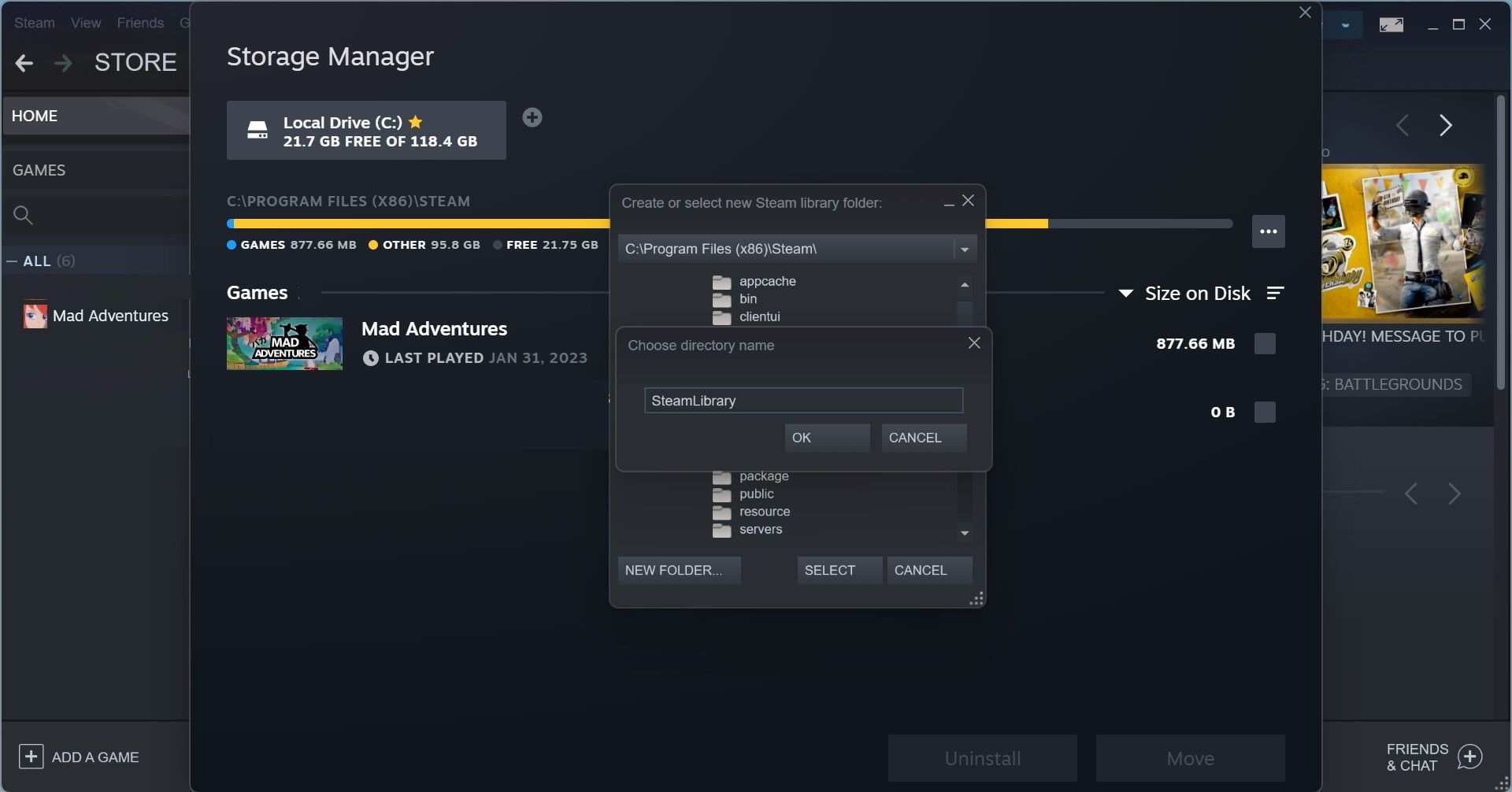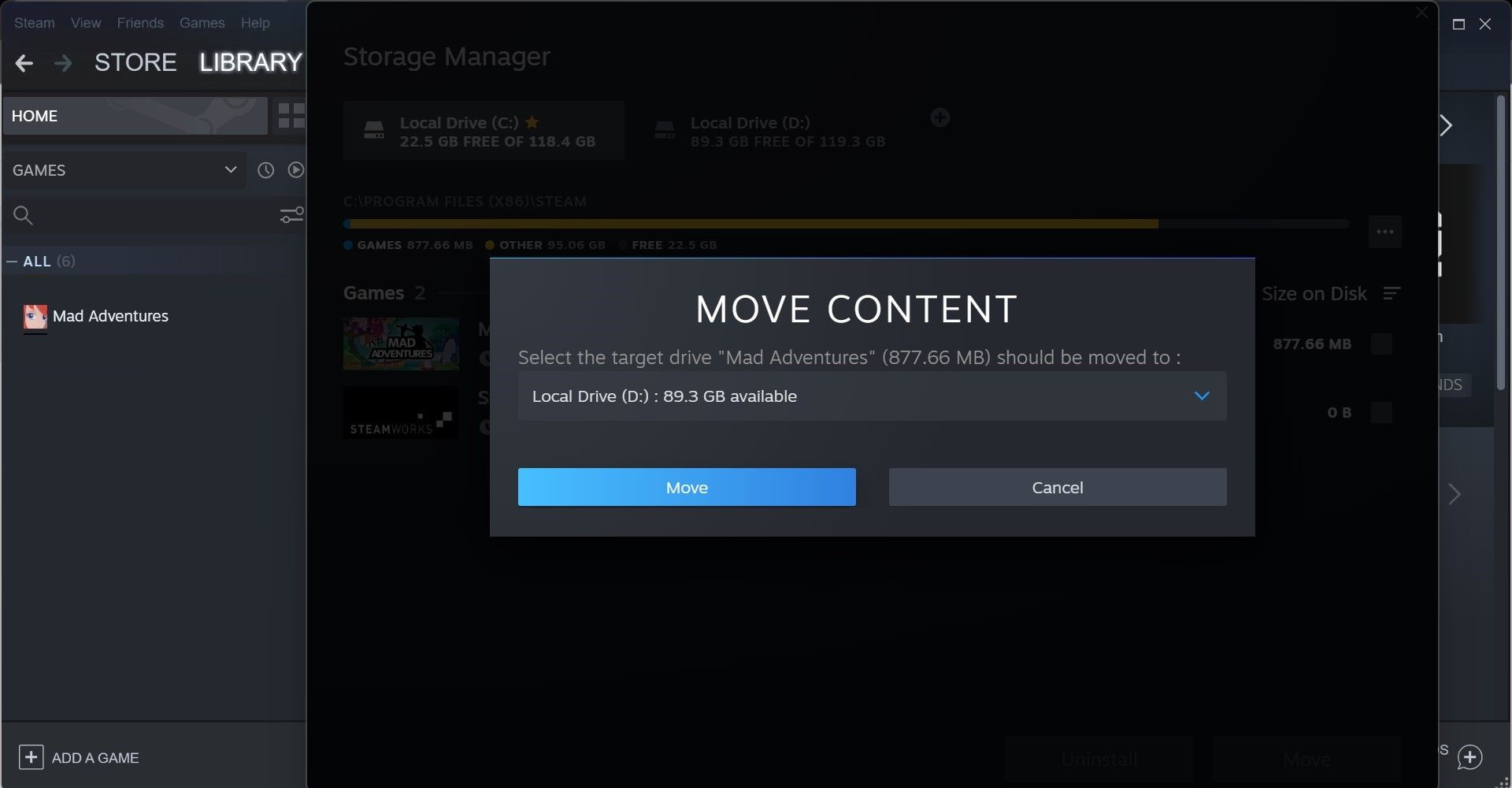Sắp xếp không gian lưu trữ của bạn một cách dễ dàng với hướng dẫn của chúng tôi về cách di chuyển các trò chơi trên Steam của bạn.
Bạn đã hết dung lượng trên ổ đĩa chứa các trò chơi Steam của mình và muốn di chuyển chúng sang nơi khác? Hoặc gần đây bạn đã mua một ổ lưu trữ mới và muốn chuyển tất cả các trò chơi Steam của mình vào đó?
Steam cho phép game thủ di chuyển các trò chơi Steam của họ sang một ổ đĩa khác mà không cần cài đặt lại chúng từ đầu. Dưới đây, chúng tôi sẽ chỉ cho bạn cách di chuyển các trò chơi Steam đã cài đặt của bạn sang một ổ đĩa khác một cách dễ dàng.
Cách chuyển trò chơi Steam sang ổ đĩa khác
Để di chuyển các trò chơi Steam của bạn sang một ổ đĩa khác trên máy tính, hãy làm theo các bước sau:
- Khởi chạy ứng dụng khách Steam.
- Điều hướng đến Hơi nước menu ở góc trên cùng bên trái của màn hình và chọn Cài đặt.
- Điều hướng đến Tải xuống tab ở thanh bên trái của Cài đặt cửa sổ và bấm vào Thư mục thư viện Steam.
- Nếu bạn không thấy ổ đĩa khác (nơi bạn muốn di chuyển trò chơi) trong Người quản lý kho cửa sổ, nó không có thư viện hơi nước thư mục, thư mục lưu trữ các trò chơi trên Steam. Hãy tạo cái đó trước.
- bấm vào cộng (+) biểu tượng, hãy chọn ổ đĩa mà bạn muốn di chuyển trò chơi Steam và tạo một thư viện hơi nước thư mục.
- Sau đó, chọn thư mục vừa tạo, nhấn Thêm vàovà ổ đĩa đích sẽ bắt đầu hiển thị trong Trình quản lý lưu trữ.
- Trong cùng một cửa sổ, hãy chọn ổ đĩa khác nơi các trò chơi của bạn hiện đang được cài đặt và bạn sẽ thấy tất cả các trò chơi được cài đặt trên ổ đĩa đó.
- Chọn hộp bên cạnh (các) trò chơi bạn muốn di chuyển và nhấp vào Di chuyển cái nút.
- bên trong Di chuyển nội dung cửa sổ, chọn ổ đĩa mà bạn muốn di chuyển trò chơi và nhấp vào nút Di chuyển cái nút.
Tùy thuộc vào kích thước của trò chơi mà bạn đang chuyển địa điểm, quá trình chuyển địa điểm có thể mất một khoảng thời gian. Vì vậy, hãy kiên nhẫn trong khi quá trình kết thúc. Đảm bảo rằng bạn có đủ dung lượng trên ổ đĩa khác mà bạn đang di chuyển trò chơi của mình. Nếu không, bạn sẽ gặp phải lỗi dung lượng đĩa Steam cần thêm nỗ lực để khắc phục.
Nhanh chóng di chuyển các trò chơi Steam sang một ổ đĩa khác
Steam đã làm cho việc chuyển trò chơi sang một ổ đĩa khác trở nên cực kỳ dễ dàng. Chúng tôi đã chỉ cho bạn quy trình diễn ra như thế nào để bạn có thể nhanh chóng di chuyển trò chơi của mình sang ổ đĩa khác.
Nếu bạn định chuyển trò chơi Steam sang ổ đĩa ngoài để chuyển chúng sang máy tính khác sau này, bạn không cần chuyển chúng sang ổ đĩa cục bộ của thiết bị kia, vì bạn có thể chơi trò chơi Steam trong khi vẫn giữ chúng trên ổ đĩa ngoài.